Integracija Akuvox interfona
U ovom poglavlju ćemo pričati o integraciji Akuvox interfona
Koji Akuvox modeli rade sa Chameleon sistemom
Sistem Chameleon-a u osnovi radi sa svakim modelom Akuvox interfona, ali da bi radile sve funkcije slike, video i audio podešavanja, potrebno je da podesimo i na veb konfiguracionoj površini Akuvox-a i Chameleon-a.
Važno da od verzije 4.x.x koristimo novo rešenje SIP-a, koji ima mnogo pouzdaniju komunikaciju. Ako koristimo ovo novo rešenje, zvučna komunikacija neće raditi sa starom Chameleon aplikacijom.
Nekoliko modela, koji možemo koristiti:
Spoljne jedinice (zvono) za jedan stan: E10R, E11R (nije preporučeno da se montira spolja), E12W (za spoljnašnje montiranje je preporučeno umesto E11R), R20A, R20K, R26B,
IP interfon za jedan stan sa modulom za ulaz: E16C
Spoljne jedinice (zvono) za dva stana: R20X2
Spoljne jedinice (zvono) za tri stana: R20X3
Spoljne jedinice (zvono) za četiri stana: R20X4
Spoljne jedinice (zvono) za pet stana: R20X5
Spoljne LCD jedinice (zvono) za stambene zgrade: R28A, R29C, R29S, X915S
Tok programiranja preko web površine Akuvox (R20A) interfona:
Kao prvi korak, podesimo jednu fiksnu IP adresu za interfon i preko web površine interfona i rutera. Važno je da na oba uređaja podesimo istu IP adresu, da ne dođe do greške na mreži. Na web površini Akuvox-a (Network>Basic) to izgleda ovako:
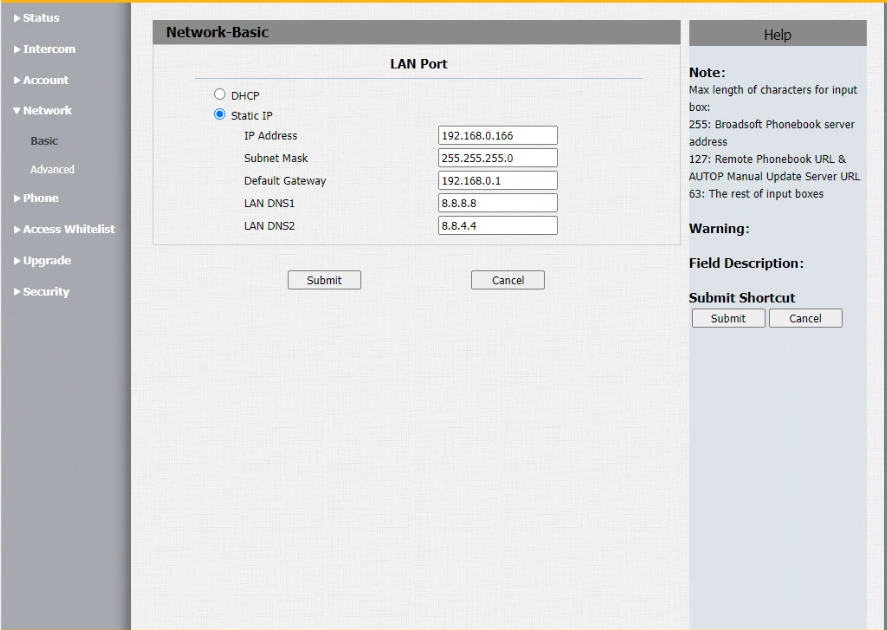
Podešavanje Akuvox releja i video strim-a
- Povežimo fizički napajanje za otvaranje magnetne brave preko releja interfona, koji želimo da koristimo za otvaranje vrata. Na modelu R20A dustupna su nam 2 takva releja, od kojih ćemo mi sad koristiti prvi. Zavisno od modela magnetne brave, možemo da podesimo tip releja (Relay Type) na Default State ili Invert State, po tome, da li nam je potreban NO ili NC rele (da li se otvara na davanje ili oduzimanje napajanja). Na primer, ako želimo da otvorimo magnetnu bravu, kojem je potrebno da napajamo da se otvori, onda nam rele treba da je NO. U našem slučaju rele se otvara kad oduzmemo napajanje, tj. koristimo Invert State, na ovaj način kada iz Chameleona damo komandu za otvaranje, onda će rele da popusti (Intercom>Relay):
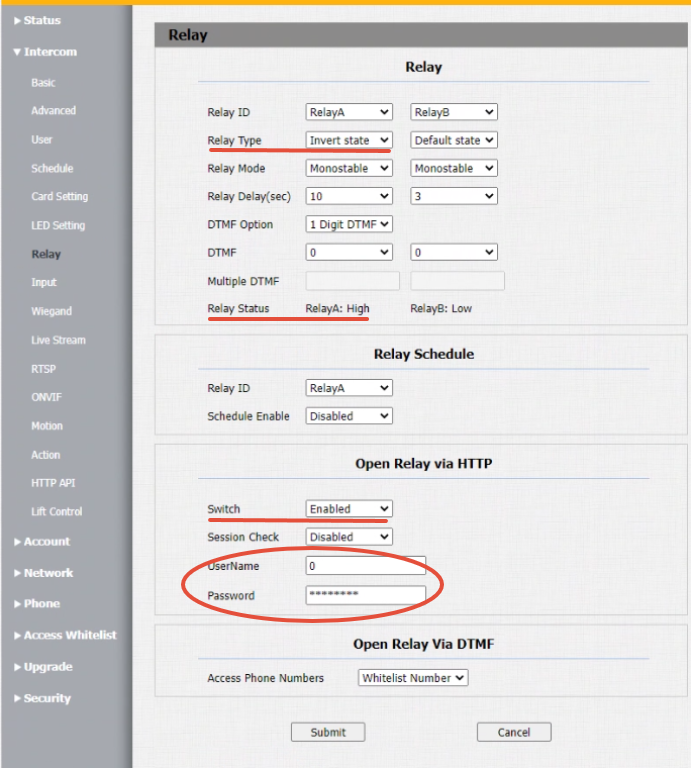
Posle toga treba da podesimo mogućnost otvaranja iz Chamelona, za koji smo već napisali potreban link u članku Integracije interfona: Integracija interfona (opšte). Na slici iznad se vidi da smo omogućili otvaranje na poziv preko HTTP-ja i ako želimo da podesimo korisničko ime i lozinku to možemo da uradimo u zaokruženom delu. Kao podsetnik, gde je IP adresa, fiksna IP adresa interfona, i posle = znakova treba da unesemo pristupne podatke, ako želimo da podesimo.
http://192.168.1.1/fcgi/do?action=OpenDoor&UserName=XXXX&Password=XXXX&DoorNum=1
Tu već treba da ulazimo i u config sajt Chameleona, gde treba da napravimo Virtuelni Switch, gde u polje http command, da upišemo link koji smo upravo napravili za otvaranje vrata, posle toga treba da podesimo Turn-Off timer (1-3s), pošto ne želimo da ga koristima sa stalnom pozicijom. Samo bi hteli da imitiramo suvi kontakt. Ovde podešeno vreme u sekundima se dodaje sa podešenom vremenom otvaranja na površini Akuvox-a:
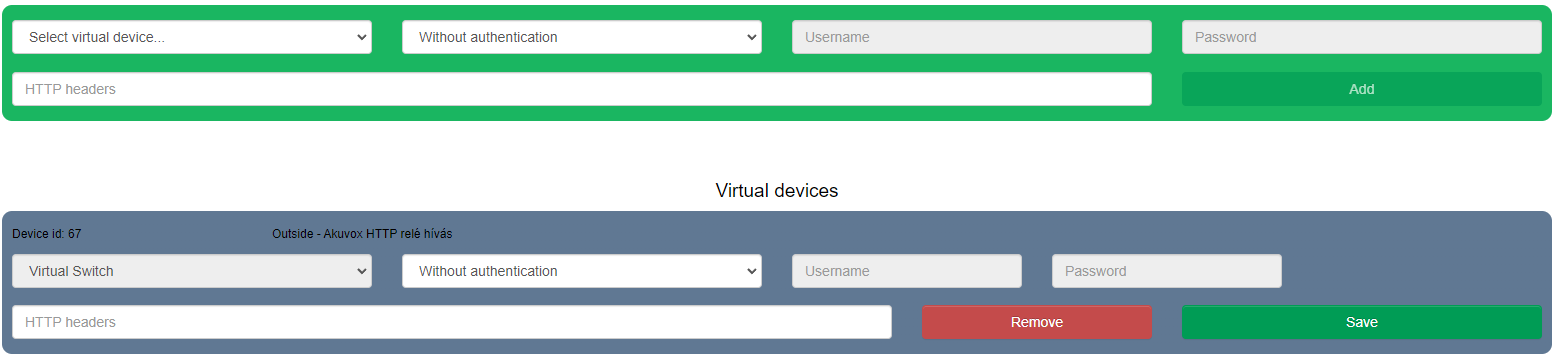
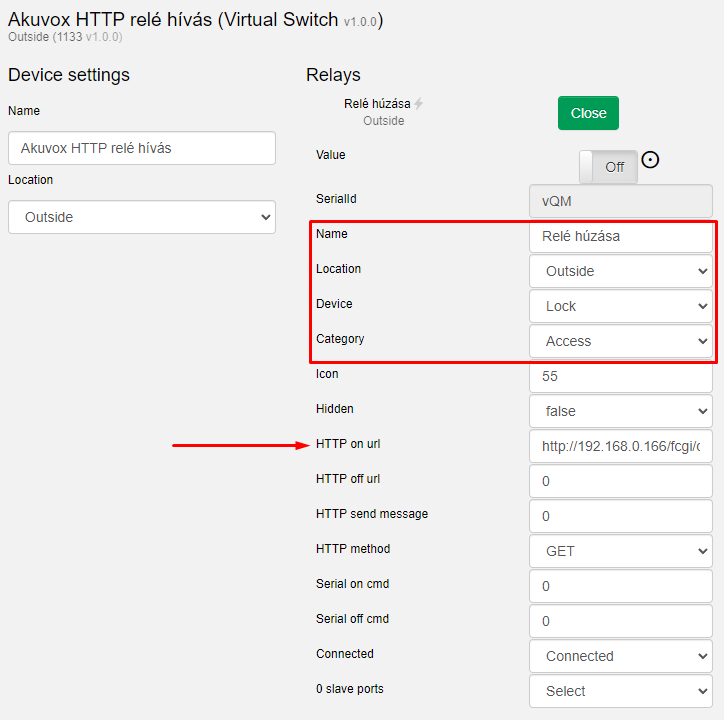
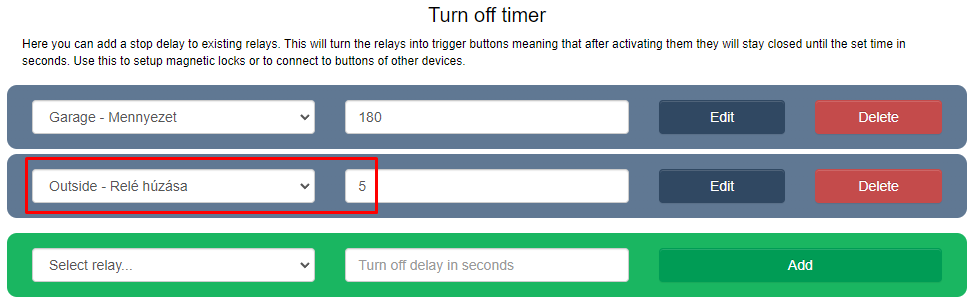
Ovako izgleda površina za HTTP poziv (Intercom>Input). Možemo da dodamo Action Delay, ako želimo da posle primanja komande za otvaranje još malo sačeka bez otvaranja, ali to, koliko da bude otvoren možemo uneti na slici iznad, gde, u našem slučaju smo podesili 10 sekundi.
- Posle toga treba da napravimo na površini Chameleona (Integrations>Doorphones, cameras, streams) pomoću (Example) linkova, u koje je dovoljno da upišemo umesto {streamid}, broj strima koji ćemo koristiti. Ako u sistemu imamo samo interfon integrisan, koji koristi video strim, onda će Stream ID po osnovi biti 1-ica.
Examples:
Remote URL: https://public.dns.chameleon.sh/doorphone/{streamId}?token=XXXXXXXX-XXXX-XXXX-XXXX-XXXXXXXXXXXX
Local URL: http://192.168.0.162:9000/doorphone/{streamId}?token=XXXXXXXX-XXXX-XXXX-XXXX-XXXXXXXXXXXX
- Potrebno je da unesemo Snapshot URL, koji će kontroler koristiti da sazna odakle, sa koje IP adrese dolazi video strim. Ako to ne unesemo sa IP adresom interfona, neće se napraviti veza. U slučaju Akuvox-a ovako izgleda link:
http://192.168.0.166:8080/picture.jpg - Ako smo sve uradili bez greške, u mobilnoj aplikaciji, ili sa gore navedenim Local i Remote linkovima preko pretraživača možemo da vidimo ako radi video strim. Ovom proverom SIP iliti Zvuk ne možemo proveriti, ali to još nismo ni podesili.

Podešavanje SIP-a (od 4.x.x vezije kontrolera)
- Korišćenjem ove nove verzije je znatno jednostavnije podešavanje zvučne komunikacije, s obzirom, da više nije potrebno koristiti spoljni SIP server, od sada sam Chameleon kontroler može da posluži istoj potrebi.
- Za razliku od starog načina, nije potrebno napraviti Linphone nalog, samo nam je toliko činiti, da izaberemo jedan Account (u ovom slučaju mi smo odabrali 2, s obzirom, da na 1 još koristimo staru SIP komunikaciju):
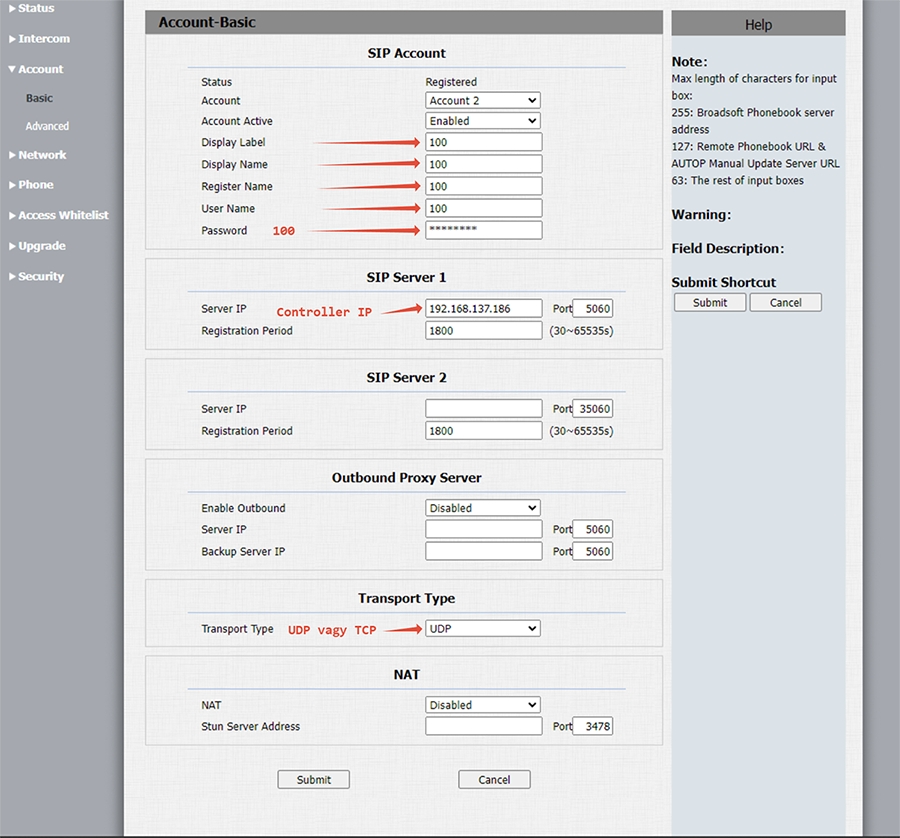
- U pet polja koji se vidi na slici, čak i za lozinku, treba da unesemo 100 kao vrednost,. To treba da uradimo zbog toga, što SIP server u novoj verziji koristi korisnika 100, sa ovim može da radi i mobilna aplikacija. User mobilne aplikacije je inače 101, ali u Akuvox treba da se doda samo server, inače prepušta bilo kakvog korisnika. U slučaju Doorbird-a, treba da omogućimo SIP korisnika pod imenom 101.
- Kod SIP Server 1, treba da unesemo IP adresu kontrolera, pošto će na istoj adresi biti i SIP server. Baš zbog ovog razloga vredi da se fiksira i IP adresa Chameleon-a. Port treba da ostavimo na 5060. Transport Type je uglavnom svejedno, treba da odaberemo UDP ili TCP.
- Posle toga treba samo na Chameleon config sajtu IP adresu SIP servera, i po osnovi bi trebalo da radi i video i zvuk. Adresa izgleda ovako:

- Adresa uvek počinje sa „sip:100@“ pošto kao što smo to ranije napisali, korstimo korisnika 100, a adresa na kraju će uvek biti adresa kontrolera.
- Na ovaj način ćemo imati zvuk i video vezu, iako nemamo interneta od internet provajdera, a mi se povezujemo preko lokalnog wifi-ja na naš dom.
Podešavanje zvona:
Kao poslednji korak, treba samo da podesimo tok, šta se dešava kada neko pritisne dugme na interfonu, da bi to dovelo do poziva preko Chameleon sistema, korisnicima koji su prijavljeni preko mobilne aplikacije. Da bi to uradili, treba da odemo na Intercom>Basic stranicu:
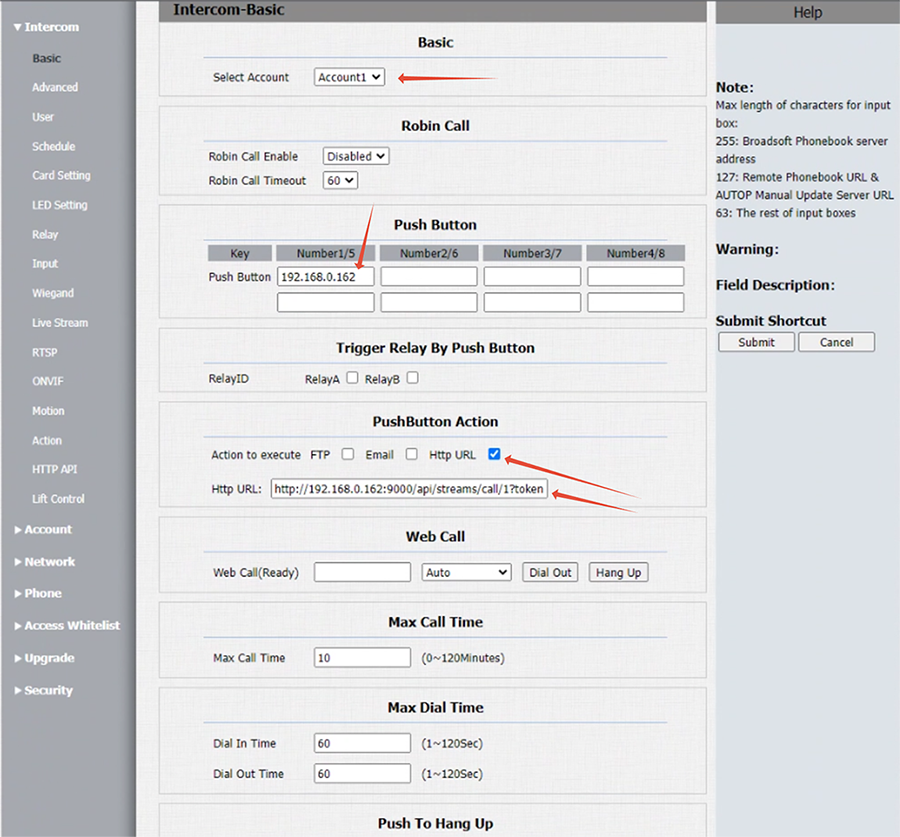
Treba da podesimo, koji korisnički nalog (Account) ćemo koristiti za ostvarenje poziva (isti za koji smo podesili SIP)
Trenutno koristimo samo jedan stan, zato ćemo samo popuniti Number1 polje, imenujemo i time aktiviramo. Ovde trenutno treba da ukucamo ip adresu kontrolera bez porta.
S obzirom da se poziv vrši preko HTTP URL-a, treba da štikliramo HTTP URL checkbox, kao što se vidi i na slici!
Pravilno popunjavanje “Pushbutton action”-a je već važnija. Tu treba da upišemo URL koji nam je generisao Config site našeg kontrolera:
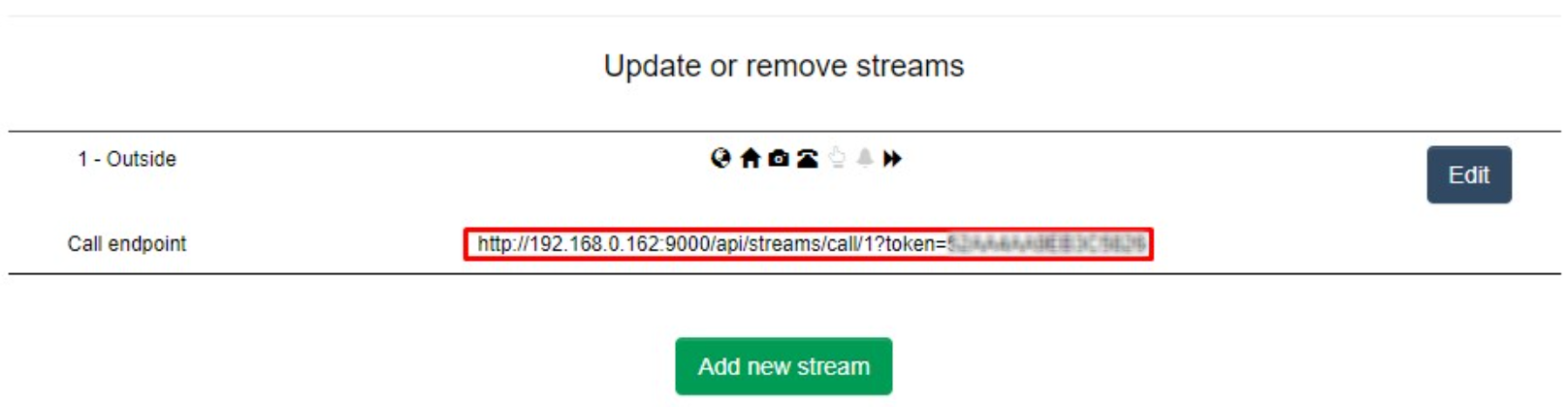
Ako želimo, možemo podesiti i željenu dužinu zvona, ali smo mu u ovom slučaju koristili fabrički podešenu vrednost od 60 sekundi.
Ovu funkciju testirati možemo pritiskom na taster zvona, kada treba da nam se na telefonu ili tabletu pojavi ulazni poziv. Kao ime treba da se pojavi ime koji smo uneli u Accoun info polje "Bejarati ajto”.

